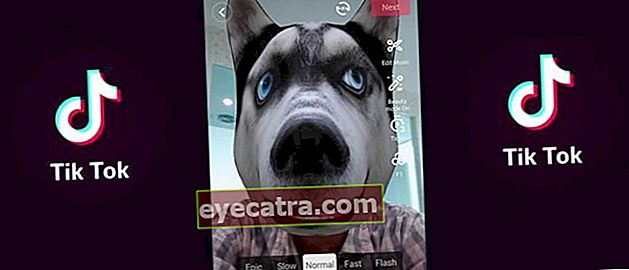hogyan lehet irányítani mások számítógépeit anélkül, hogy további alkalmazásokat kellene telepíteni
A Windows távoli asztali szolgáltatásának célja, hogy megkönnyítse a felhasználók számára a más számítógépeken végzett tevékenységek ellenőrzését és ismeretét. Hogyan kell használni? Nézze meg ezúttal Jaka beszélgetését!
A Windows operációs rendszer olyan operációs rendszer, amely számos nagyon hasznos funkciót kínál, amelyek közül az egyik egy funkció Távoli asztal. A Windows távoli asztali szolgáltatása a megkönnyíti a felhasználók számára irányítani és ismerni az összes olyan tevékenységet, amely a vezérelt számítógépen történik.
A tudatlan emberek kezében azonban ez a funkció is használható szórakozott mint a barátod számítógépének irányítása a számítógépeden keresztül anélkül, hogy tudta volna. Csak bezárhatja böngészőjét vagy alkalmazását, és még sok minden mást. A kérdés az, hogy pontosan hol található ez az egy szolgáltatás, és hogyan tudom használni? Ezúttal az ApkVenue tárgyal a Távoli asztali kapcsolat funkció használata ez. Figyelj igen!
- Kifinomult! Irányíthatja számítógépét otthon Androidon keresztül
- Hogyan lehet távoli számítógépet használni Android okostelefon segítségével
- Hozzáférhet számítógépéhez Androidon keresztül a Chrome távoli asztal segítségével
Hogyan lehet irányítani mások számítógépeit anélkül, hogy további alkalmazásokat kellene telepíteni
- Először is a hozzáférés Start menü és keresni Vezérlőpult a barátod számítógépe.

- Válasszon ki egy szakaszt a Vezérlőpulton keresztül Rendszer először nyissa meg a Rendszer oldalt, amely információkat tartalmaz a barátja számítógépes rendszeréről.

- Akkor válassza A rendszerbeállítások megadása, majd válasszon ki egy fület Távoli, vagy választhat Távoli beállítások hogy közvetlenül elérje ezt a Távoli lapot.

Ezen a Távoli lapon nézze meg a szakaszt Távoli asztal. Két lehetőség van, mégpedig Ne engedélyezze a távoli kapcsolatokat ezzel a számítógéppel - megtiltani egy másik számítógépről a számítógéphez való távoli hozzáférést és Engedélyezze a távoli kapcsolatokat a számítógéppel hogy lehetővé tegye a számítógép távoli elérését. Ne felejtse el ellenőrizni az alábbi lehetőségeket.
Ha igen, tegye ugyanezt a számítógépes eszközén.
Ezután, miután elvégezte az összes beállítást, nyissa meg újra a Start menüt, és keresse meg azt Távoli asztali kapcsolat majd a barátod számítógépéről írja be IP-cím a számítógéped.

Ha nem ismeri számítógépe IP-címét, használja a parancsot ipconfig ban ben CMD.
Várjon néhány percet, amíg a csatlakozási folyamat befejeződik, és készen áll a játékra barátja számítógépével. Kikapcsolhatja barátja böngészőjét, hozzáférhet a letölthető fájlokhoz és mappákhoz.másolat, és még sok más.
Ez volt az hogyan férhet hozzá mások számítógépéhez a tiédtől nagyon egyszerűen és természetesen egy ilyen alkalmazás telepítése nélkül TeamViever és így tovább. , remélhetőleg hasznos és sok szerencsét, győződjön meg arról, hogy ugyanahhoz a hálózathoz csatlakozik, amikor ezt a módszert használja, hogy ez sikeres lehessen.